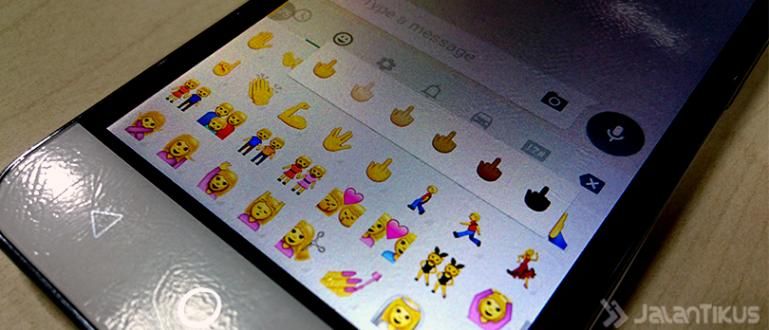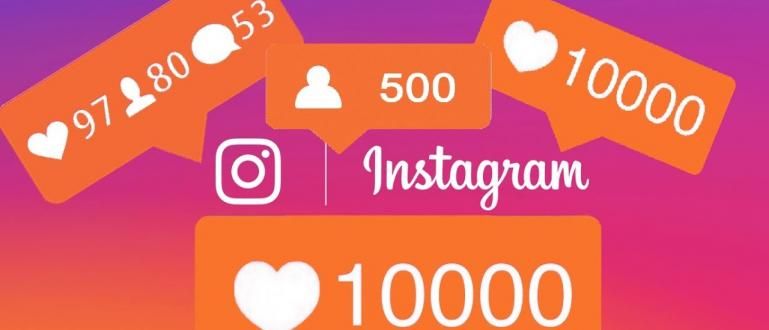Đây là cách thay đổi cách viết trên điện thoại di động không có ứng dụng và có ứng dụng. Thật dễ dàng để thay đổi phông chữ trên điện thoại di động của bạn!
Cách thay đổi chữ viết trên các điện thoại di động Xiaomi, Samsung, Oppo, Vivo và những loại tương tự đang rất được săn đón trong thời gian gần đây. Đặc biệt nếu bạn cảm thấy nhàm chán với giao diện của điện thoại di động Android của mình giống như vậy, ngay cả khi bạn đã thay thế nó bằng hình nền điện thoại di động đẹp nhất.
Chà, may mắn thay, điện thoại thông minh Android cho phép người dùng tự do tùy chỉnh, bao gồm một trong số chúng là thay đổi phông chữ.
Thay đổi phông chữ cũng có thể làm cho điện thoại di động của bạn trông hấp dẫn hơn và chắc chắn không gây nhàm chán.
Nhưng, làm thế nào để bạn làm điều đó? Bình tĩnh! Bởi vì Jaka sẽ cho bạn biết một số cách dễ dàng thay đổi chữ viết hoặc phông chữ của điện thoại di động Android, cũng có thể không có ứng dụng. Kiểm tra nó ra!
Các bước thay đổi văn bản / phông chữ trên HP
Có thể bạn đã muốn thay đổi phông chữ Android nhưng không phải vì bạn phải làm điều đó nguồn gốc trên HP đầu tiên?
Vâng, đối với những bạn muốn thay đổi font chữ trên điện thoại Android nhưng không biết làm thế nào, dưới đây Jaka đã chuẩn bị các bước về cách thay đổi hoàn toàn font chữ đặc biệt dành cho các bạn.
Tò mò? Nào, hãy xem toàn bộ nội dung thảo luận bên dưới!
Cách thay đổi văn bản trên HP mà không cần ứng dụng
Quá lười biếng để tải xuống ứng dụng của bên thứ ba chỉ để thay đổi phông chữ?
Ngoài việc làm đầy bộ nhớ HP, hầu hết các ứng dụng phông chữ thường chỉ có thể được sử dụng trên một số nhãn hiệu của HP, trong khi các nhãn hiệu khác yêu cầu quyền truy cập nguồn gốc.
Vâng, đối với những bạn muốn biết cách thay đổi phông chữ mà không cần ứng dụng, thì đây Jaka có một số cách. Nghe có!
1. Cách thay đổi văn bản trên điện thoại Samsung
Trên thực tế, bản thân điện thoại di động Samsung được trang bị một số lựa chọn phông chữ mặc định mà bạn có thể sử dụng.
Các lựa chọn phông chữ cũng hài hước và thú vị, không thua kém những lựa chọn thường được cung cấp bởi các ứng dụng phông chữ Android.
Bạn có thể tìm thấy phông chữ này trên trang Cài đặt. Để biết thêm chi tiết về cách thay đổi phông chữ trên điện thoại di động của bạn thông qua Cài đặt, bạn có thể làm theo các bước bên dưới.
Bước 1 - Đăng nhập vào Cài đặt
- Trước hết, bạn mở ứng dụng Cài đặt trên điện thoại di động Samsung của bạn.

Bước 2 - Chọn menu 'Hiển thị'
- Sau khi vào menu Cài đặt, sau đó chọn menu 'Trưng bày', băng nhóm.

Bước 3 - Chọn menu 'Phông chữ và kiểu'
- Trong menu Trưng bày, sau đó bạn chọn menu 'Phông chữ và kiểu dáng'.

Nguồn ảnh: JalanTikus (Chọn menu Font và Style để biết cách thay đổi chữ viết trên điện thoại di động Samsung mà không cần ứng dụng).
Bước 4 - Chọn tùy chọn 'Kiểu phông chữ'
- Tiếp theo, bạn chọn tùy chọn 'Các kiểu phông chữ' sau đó chọn loại phông chữ ưa thích để áp dụng nó cho điện thoại Android của bạn.

Xong rôi! Đây là các bước đơn giản nhất nếu bạn muốn thay đổi phông chữ mà không cần bất kỳ ứng dụng bên thứ ba nào.
2. Cách thay đổi văn bản trên điện thoại Xiaomi
Ngoài Samsung, người dùng Điện thoại xiaomi Bạn cũng có thể thay đổi kiểu phông chữ của chúng để trông hấp dẫn hơn và chắc chắn không gây nhàm chán.
Bản thân Jaka đã thực sự thảo luận về cách thay đổi phông chữ trên điện thoại di động Xiaomi điều này trong một bài báo riêng biệt trước đó.
Bạn có muốn thử nó không? Nếu vậy, bạn có thể xem toàn bộ hướng dẫn bằng cách đọc bài viết của Jaka bên dưới, băng đảng:
 XEM BÀI VIẾT
XEM BÀI VIẾT 3. Cách thay đổi văn bản trên OPPO HP
Mặc dù có rất nhiều đối thủ cạnh tranh cung cấp điện thoại giá rẻ, bao gồm cả thương hiệu phụ của riêng mình, cụ thể là Realme, nhưng OPPO vẫn có thể thu hút sự chú ý của người tiêu dùng.
Nó chắc chắn không thể tách rời khỏi các tính năng thú vị khác nhau được cung cấp cho người dùng, bao gồm quyền tự do lựa chọn, thay đổi và tải xuống phông chữ.
Chà, nếu bạn muốn biết cách thay đổi phông chữ OPPO, bạn có thể xem các bước sau:
Bước 1 - Đi tới 'Cài đặt'
- Trước hết, bạn mở ứng dụng 'Cài đặt' trên điện thoại OPPO của bạn.

Nguồn ảnh: JalanTikus (Bạn muốn biết cách thay đổi phông chữ trên điện thoại OPPO? Hãy làm theo một trong các bước sau!).
Bước 2 - Chọn menu 'Màn hình & Độ sáng'
- Sau khi vào trang Cài đặt, bạn chọn menu 'Độ sáng màn hình'.

Bước 3 - Chọn tùy chọn 'Phông chữ'
- Bước tiếp theo, vì ở đây bạn sẽ thay đổi phông chữ sau đó chọn tùy chọn 'Phông chữ'.

Bước 4 - Chọn phông chữ mong muốn
Ở giai đoạn này, bạn sẽ được đưa đến một trang 'cài đặt cá nhân'.
Sau đó bạn Chọn Phông chữ bạn muốn sử dụng loại nào bằng cách nhấn vào nút 'Ứng dụng'. Chờ cho đến khi quá trình hoàn tất.

Xong rôi! Làm thế nào dễ dàng thay đổi phông chữ trên điện thoại di động OPPO mà không cần ứng dụng? Nào, hãy nhanh chân và thử sức nhé!
4. Cách Thay đổi Văn bản trên Vivo HP
Hơn nữa, có một cách để thay đổi chữ viết trên điện thoại di động Vivo cũng rất dễ dàng để bạn tự thực hành.
Thay vì tải xuống ứng dụng phông chữ không nhất thiết phải tương thích với thương hiệu và loại điện thoại di động của bạn, chỉ cần xem các bước cách thay đổi phông chữ trên điện thoại di động vivo sau đây.
Bước 1 - Đi tới 'Cài đặt'
- Bước đầu tiên là bạn mở ứng dụng 'Cài đặt' đầu tiên.
Bước 2 - Chọn menu 'Màn hình & Độ sáng'
- Sau khi ở trong Cài đặt, bạn chọn menu 'Độ sáng màn hình'.

Nguồn ảnh: JalanTikus (Trên đây là một trong các bước hướng dẫn cách thay đổi chữ viết trên điện thoại Vivo).
Bước 3 - Chọn menu 'Kiểu phông chữ'
- Sau đó, bạn chọn menu 'Fontstyles'.

Bước 4 - Chọn phông chữ ưa thích
- Cuối cùng, bạn Chọn Phông chữ mà bạn thích rồi nhấn nút 'Ứng dụng' để áp dụng nó.

Xong rôi!
Cách thay đổi phông chữ trên điện thoại Android bằng ứng dụng
Mặc dù nó có thể được thực hiện mà không cần ứng dụng, có vẻ như sử dụng ứng dụng phông chữ Android thú vị hơn nhiều, băng đảng. Cho rằng chắc chắn sẽ có nhiều lựa chọn phông chữ hơn được cung cấp.
Vâng, nếu bạn quan tâm, bạn có thể chọn một cách để thay đổi chữ viết trên điện thoại di động của mình bằng cách sử dụng hai ứng dụng có tên HiFont và iFont mà ApkVenue đã giải thích bên dưới.
1. Cách thay đổi phông chữ Android bằng HiFont
Nếu lựa chọn phông chữ mặc định trên trang Cài đặt rất hạn chế và không có gì bạn thích, vì vậy có những lựa chọn thay thế khác cho cách thay đổi phông chữ trên điện thoại Android.
Đặc biệt nếu bạn không sử dụng sự trợ giúp của các ứng dụng bên thứ ba cung cấp nhiều lựa chọn phông chữ thú vị, bao gồm một trong số chúng là HiFont, băng nhóm.
Để biết cách thay đổi font chữ bằng ứng dụng này, bạn có thể làm theo các bước mà Jaka đưa ra dưới đây.
Bước 1 - Tải xuống ứng dụng HiFont
- Tất nhiên, điều đầu tiên bạn phải làm là tải xuống ứng dụng HiFont trước. Nếu bạn chưa có ứng dụng, bạn có thể tải xuống thông qua nút tải xuống bên dưới:
 Ứng dụng Năng suất HiFont TẢI XUỐNG
Ứng dụng Năng suất HiFont TẢI XUỐNG Bước 2 - Mở ứng dụng HiFont
- Sau khi quá trình cài đặt hoàn tất, hãy mở ứng dụng HiFont trên điện thoại di động của bạn. Ứng dụng này có màn hình hiển thị như sau.

Bước 3 - Chọn loại phông chữ
- Nếu bạn đã nhập ứng dụng HiFont, thì bạn chọn loại phông chữ Được ưu tiên. Sau đó, chọn nút tải xuống.

Bước 4 - Áp dụng phông chữ
- Nếu quá trình tải xuống hoàn tất thì bạn nhấn nút 'Sử dụng' để áp dụng phông chữ trên điện thoại Android của bạn.

Tuyên bố từ chối trách nhiệm:
Đối với người dùng Samsung HP, bạn không cần root để có thể sử dụng ứng dụng này. Khác với thương hiệu đó, tiếc là bạn phải root trước.
Cách thay đổi phông chữ Android bằng iFont
Ngoài HiFont, còn có các ứng dụng khác có chức năng thay đổi font chữ trên điện thoại Android của bạn, cụ thể là iFont, hoặc trước đây được gọi bằng tên zFont.
Để thay đổi phông chữ bằng ứng dụng này, rất dễ dàng, bạn biết đấy, bạn có thể làm theo các bước dưới đây.
Bước 1 - Tải xuống ứng dụng iFont
- Bước đầu tiên bạn phải làm là tải ứng dụng iFont trước. Nếu chưa có ứng dụng, bạn có thể tải xuống thông qua nút tải xuống bên dưới.
 Ứng dụng Cải tiến máy tính để bàn diyun TẢI XUỐNG
Ứng dụng Cải tiến máy tính để bàn diyun TẢI XUỐNG Bước 2 - Mở ứng dụng iFont
- Nếu quá trình tải xuống hoàn tất, bạn mở ứng dụng iFont đã được cài đặt trước đó. Ứng dụng này có màn hình hiển thị như sau.

Bước 3 - Chọn phông chữ
Sau đó, Chọn Phông chữ mà bạn thích. Có rất nhiều lựa chọn phông chữ được cung cấp bởi ứng dụng này.
Nếu bạn đã chọn phông chữ bạn thích, thì chọn nút tải xuống.

Bước 4 - Áp dụng phông chữ
- Nếu quá trình tải xuống hoàn tất, hãy chọn nút 'Bộ'. Sau đó, một hộp thoại chọn sẽ xuất hiện 'VÂNG'.

Bước 5 - Cài đặt phông chữ
- Sau đó, bạn sẽ được yêu cầu cài đặt phông chữ đã tải xuống. Sau đó, chọn nút 'Cài đặt.

Bước 6 - Áp dụng phông chữ
Nếu quá trình cài đặt phông chữ hoàn tất, bạn sẽ tự động được đưa đến trang cài đặt nét chữ.
Ở giai đoạn này, bạn tìm phông chữ đã được tải xuống trước đó, sau đó áp dụng nó bằng cách chọn nút 'Xong'.

Nguồn ảnh: JalanTikus (Thật không may, cách thay đổi phông chữ trên điện thoại di động của bạn bằng ứng dụng này chỉ có thể được thực hiện trên một số thương hiệu điện thoại di động nhất định).
- Sau đó, phông chữ trên điện thoại Android của bạn đã được thay thế thành công, băng đảng. Thật dễ dàng, phải không?
Thật không may, các bước trên dường như chỉ có thể được áp dụng cho một số thương hiệu của HP mà thôi bao gồm một Samsung.
Bạn thấy đấy, khi Jaka sử dụng phương pháp trên để sử dụng trên điện thoại di động Xiaomi, Jaka chỉ hoạt động cho đến giai đoạn chỉ tải xuống phông chữ. Trong khi đó, để cài đặt nó, không thể được thực hiện.
Chà, đó là một số cách để thay đổi chữ viết trên điện thoại di động Android mà không có và với sự trợ giúp của các ứng dụng bổ sung, băng đảng. Thực sự dễ dàng, phải không?
Vì vậy, bây giờ màn hình HP của bạn thậm chí còn hấp dẫn hơn. Chúc may mắn và may mắn, yeah!
Cũng đọc các bài báo về Hack công nghệ thú vị hơn từ Shelda Audita.